A mappazár használata a Windows rendszeren a fájlok zárolásához
Vegyes Cikkek / / February 12, 2022
Számos olyan Android- és iOS-alkalmazást ismertettünk, amelyek képesek rá zárolja alkalmazásait, mentse el a fotókat egy trezorba sőt még titkosítja a teljes memóriát. De ez csak az okostelefonra vonatkozik. Ha szükségünk van valamire, hogy biztosítsuk telefonjaink mindössze 8-16 giga memóriáját, akkor lehet, hogy sok olyan dolgot tároltál a számítógépeden, amelyekhez kétségtelenül szükség van egy második biztonsági rétegre.

Erre a problémára válaszolva nézzünk meg egy olyan Windows-alkalmazást, amely biztonságosan mentheti és titkosíthatja a fájlokat.
Kezdjük és telepítsük Mappazár a számítógépen.
Fájlellenőrzés: Kipróbáltam a Folder Lock v7.5 ingyenes szoftverét a számítógépemen, és a telepítőfájl tiszta volt. A fájlt közvetlenül a NewSoftwares szervereiről töltötték le, és nem volt bloatware csatolva.
Fájlok védelme a mappazár segítségével
Amikor először telepíti az alkalmazást, meg fogja kérni a fő jelszó megadását. Miután beállította a jelszót, feltétlenül jegyezze fel online fiókjába. Mivel nincs mód arra, hogy lekérje a jelszavát, sőt
NewSoftwares támogatás jelszó elvesztése esetén nem tudja visszaállítani a zárolt fájlokat.
Miután belépett, a legelső modul, amelyet látni fog Fájlok zárolása. Itt zárolhat fájlokat, mappákat és akár egy teljes meghajtót is. Egyszerűen húzza át a fájlokat vagy mappákat az azonnali zároláshoz, vagy manuálisan adja hozzá őket az alkalmazás segítségével. Az alkalmazással zárolt fájlok rejtve maradnak, hacsak fel nem oldja őket. Ez a modul azonban csak a fájljait rejti el, és nem titkosítja. Ha további titkosítási biztonságra van szüksége, akkor a második modul segítségével zárat kell létrehoznia.
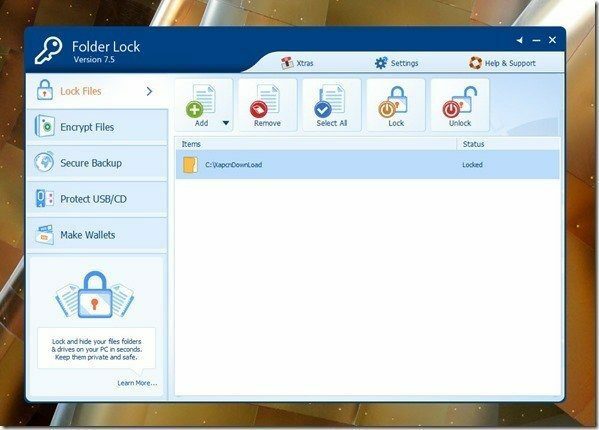
A Folder Lock használatával titkosított szekrényeket hozhat létre, és biztonságosan mentheti a fájlokat oda. Kattintson az opcióra Fájlok titkosítása majd hozzon létre egy új szekrényt. A szekrény jelszava eltérhet a főjelszótól, és amíg Ön létrehoz egyet, előzetesen le kell foglalnia a lemezterületet.
Például, ha 300 MB méretű szekrényt hoz létre, a terület azonnal átkerül a szekrényhez, és kiegészítő lemezmeghajtóként van leképezve. Elmentheti a kívánt fájlokat, és a szekrény bezárása után a fájlok titkosítva lesznek. Ezek a szekrények átmásolhatók az USB-meghajtóra, és hordozhatóvá és végrehajthatóvá tehetők.
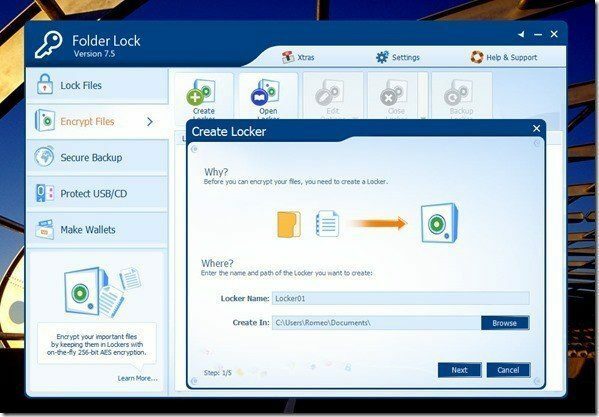
Jó tipp: A Folder Lock fájlmegsemmisítőt és előzménytisztítót is tartalmaz Extra beállítás.
További jellemzők
A Mappazár alatt Beállítások, kiválaszthatja a tároló és az összes meghajtó automatikus zárolását, amikor kilép az alkalmazásból. Ezek a beállítások a alatt találhatók Automatikus védelem és beállíthat egy ideális időtúllépési időt a szekrények és a rejtett fájlok biztonságos bezárása előtt. A Hack Security szakasz rögzíti a helytelen jelszókísérleteket.

A lopakodó mód az egyik funkció, amit a legjobban szeretek. Ezzel a funkcióval hozzárendelhet egy adott gyorsbillentyűt a Folder Lock alkalmazás elindításához, majd elrejtheti a fájlokat a Start menüből, az Asztalról és még a Program Filesból is. De ügyeljen arra, hogy mindig emlékezzen a Folder Mount funkcióhoz rendelt gyorsbillentyűkre, különben elveszítheti az összes tárolt adatot. A funkció valóban innovatív, de kockázatokat rejt magában.

Következtetés
Így használhatja a Folder Lock funkciót a fájlok és mappák védelmére a Windows rendszeren. Az alkalmazás ingyenes, és nem tartalmaz hirdetéseket és bloatware-eket. Menjen előre, és próbálja ki, de ne felejtse el megosztani véleményét a megjegyzésekben.
Utolsó frissítés: 2022. február 02
A fenti cikk olyan társult linkeket tartalmazhat, amelyek segítenek a Guiding Tech támogatásában. Ez azonban nem befolyásolja szerkesztői integritásunkat. A tartalom elfogulatlan és hiteles marad.



